[/table]
|
|
|
11、再次选择蜻蜓副本层,用多边形套索工具选出蜻蜓右边的翅膀 。
|
|
图12 12、Ctrl+X剪切,新建一个 图层,命名为右1,Ctrl+V粘贴,用移动工具放回原位。
|
|
图13 13、将切掉翅膀的蜻蜓副本改名为身体以便于察看。
|
|
图14 14、选择右1层,Ctrl+J复制出右1副本 ,命名为右2。
|
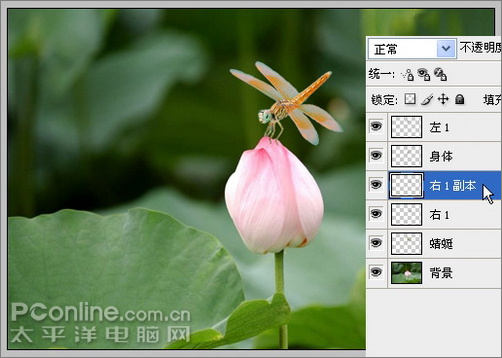
|
图15
|
|
|
15、同样的,选择左1层,Ctrl+J复制出左1副本,命名为左2。
|
|
图16 16、选择左2层,Ctrl+T调整到如下大小和位置。
|
|
图17
|
|
17、选择右2层,Ctrl+T调整 到如下大小和位置。下面开始做动画。
|
|
图 18 18、在窗口菜单中勾选动画以打开动画面板。(PS CS3以下要导入IR中做,方法为点击工具栏最下面的箭头状按钮)。选择第1帧,将 显示时间设为0.1秒,在图层面板隐藏除蜻蜓和背景外的所有图层。最后点红圈内按钮复制出第2、3帧。
|
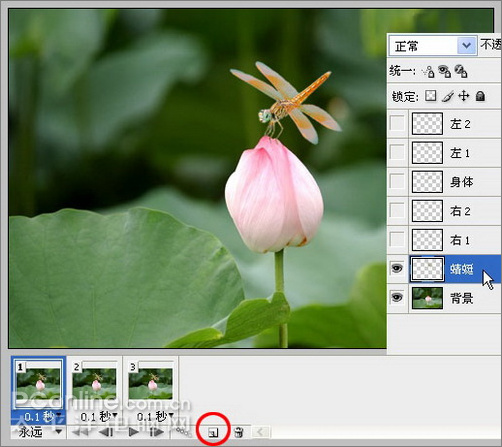
|
图19
|
|
|
19、选择第1帧,将蜻蜓拖到左上角直至大部 分身体在画面外。
|
|
图20 20、选择第2 帧,将蝴蝶拖到荷花上。
|
|
图21 21、 选择第3帧,将蜻蜓拖到右下角直至大部分身体在画面外。这就确定了蜻蜓飞入和飞出画面的三个位置。
|
|
图22
|
|
|
|
22、选择第2帧,点红圈内按钮复制出第3、4帧。
|
|
图23 23、选择第3帧,图层显示和隐藏设置如下。这样第2、3、4 帧就能完成一个振翅的动作。点击动画面板中的三角形播放按钮可随时观看效果。
|
|
图24 24、我想让它振翅2次,所以按住Shift键同时选中第2、3、4 帧,再点复制按钮复制出第4、5、6帧即可。
|
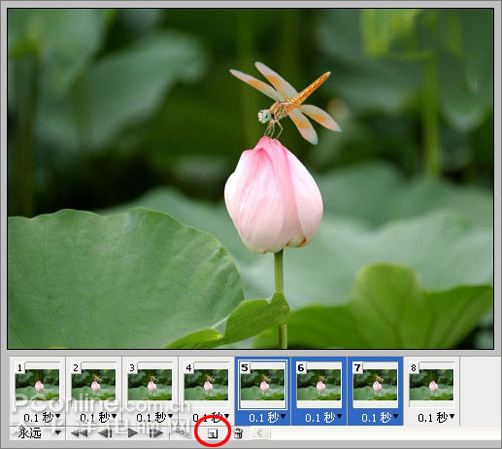
|
图25
|
|
|
25、同时选中前2帧,点红圈内过渡按钮设置如下过渡,形成蜻蜓徐徐飞入画面的效果。
|
|
图26 26、同时选中最后2帧,设置同样过渡, 形成蜻蜓徐徐飞出画面的效果。
|
|
图 27
|
| [table] |